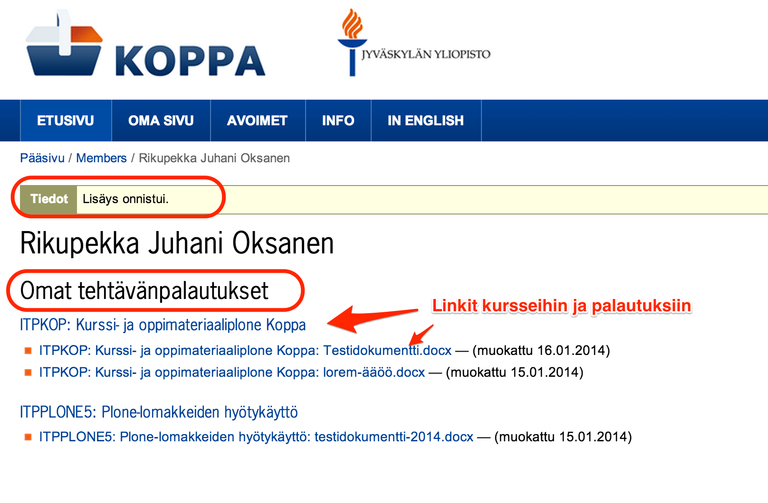Ohjeet - tehtävänpalautus ja plagiaatintunnistus
Yhteenveto: Opettajalle
Opettaja voi:
- Aktivoida palautustoiminnon tai piilottaa aktivoidun palatustoiminnon
- Aktivoida ryhmäpalautuksen
- Nähdä itsekin palautustoiminnon ja palauttaa tehtävän (testimielessä)
- Nähdä palautetut tehtävät listassa tilan mukaan
- Lajitella listanäkymää
- Katsella yksittäistä palautettua tehtävää
- Nähdä tehtävien plagiaatintunnistusmerkinnät
- Tarkastella yksittäisen tehtävän plagiaatintunnistusraporttia
- Merkata tarvittaessa tarkastetut tehtävät kurssikohtaisesti
- Siirtää Koppaan monta tiedostota kerrallaan.
Opiskelijat eivät normaalisti näe toistensa palautuksia. Tehtävänpalautus on vain opettajien ja opiskelijoiden välinen. Ryhmäpalautus mahdollistaa tehtävien palauttamisen niin, että ryhmän muut jäsenet (opiskelijatkin) näkevät sen.
Opettaja ei tarvitse henkilökohtaista tunnusta Turtinitiin käyttäessään Kopan tehtävänpalautusta.
- Tehtävänpalautus tulee käyttöön vain niillä kursseilla joissa opettaja aktivoi sen.
- Turnitin-plagiaatintunnistus tulee oletuksena aina käyttöön jos tehtävänpalautus aktivoidaan.
-
Opettaja voi myös valita, onko plagiaatintunnistus käytössä tehtävänpalautusten yhteydessä
Tehtävänpalautuksen aktivointi
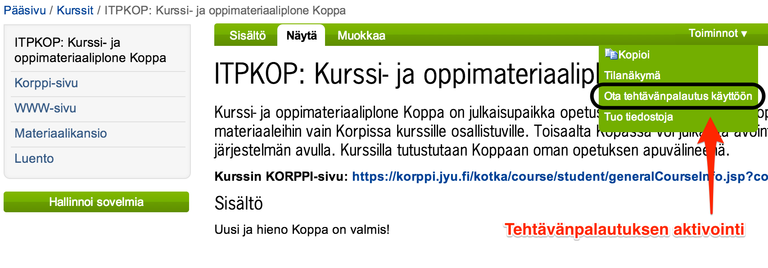
Tehtävänpalautusnappi tulee näkyviin opiskelijoille (ja opettajalle)
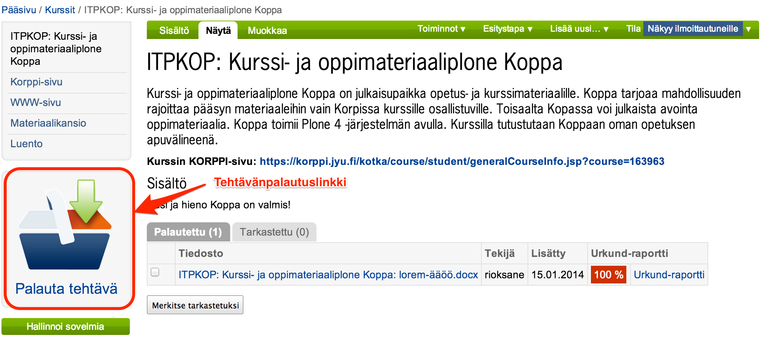
Opettaja voi myös Aktivoida ryhmäpalautuksen
Opiskelija voi sen jälkeen palauttaa tehtävän
Plagiaatintunnistus
- Parantaa tiedon ja tutkimuksen laatua sekä
- Suojaa opiskelijan tiedostoja muiden tekemältä plagioinnilta
Lue lisää: Plagiaatintunnistus Jyväskylän yliopistossa. Huom! Plagiaatintunnistus on käytössä myös Optimassa ja Moodlessa. Jyväskylän yliopiston käyttämä plagiaatintunnistusjärjestelmä on nimeltään Turnitin.
Huom! Alkaen 1/2019, aiemmin käytetty plagiaatintunnistusjärjestelmä Urkund poistetaan vähitellen vuoden 2019 aikana. Se on korvattu Turnitin-järjestelmällä. Turnitin-uudistus Kopassa.
Kopassa homma sujuu niin, että opiskelija tehtävää palauttaessaan hyväksyy plagiaatintunnistuksen käytön. Tämän jälkeen tehtävä viedään Kopan lisäksi myös Turnitiniin, josta tulee n. 10 min kuluessa opettajan nähtäväksi plagiaatintunnistusraportti tehtävään liittyen. Opettaja voi tarkastella raporttia nettiselaimen kautta ilman erillistä kirjautumista.
Plagiaatintunnistuksen tarkastusraportti näkyy vain opettajille. Opettaja voi halutessaan jakaa raportin opiskelijalle.
Palautettujen tehtävien tarkastelu
Opettaja voi tarkastella kurssikansiossa näkyviä tehtävänpalautuksia kätevässä listassa.
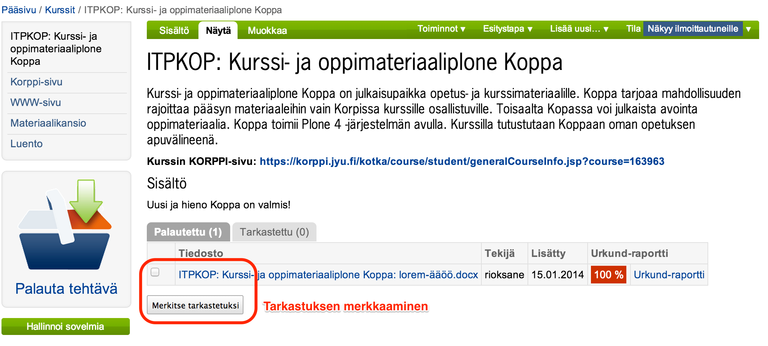
Opettaja näkee plagiaatintunnistuksen tilan ja linkin tarkempaan raporttiin kätevästi.
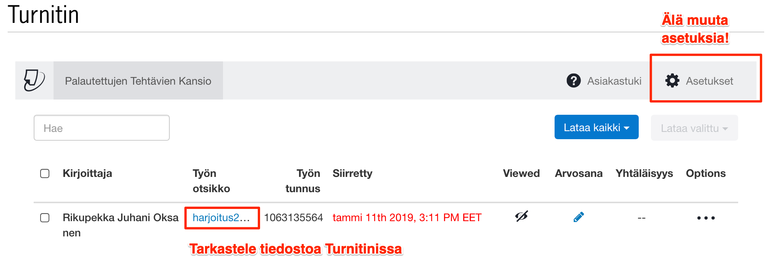
Plagiaatintunnistuksen raporttia voi tarkastella suoraan Turnitinissa ilman erillistä kirjautumista.
Tiedostojen pikalataus
Tuo tiedostoja -toiminto mahdollistaa opettajalle usean tiedoston siirtämisen kerrallaan Koppaan. Toiminto löytyy kansioista, Näytä-välilehdellä toiminnot-valikosta.
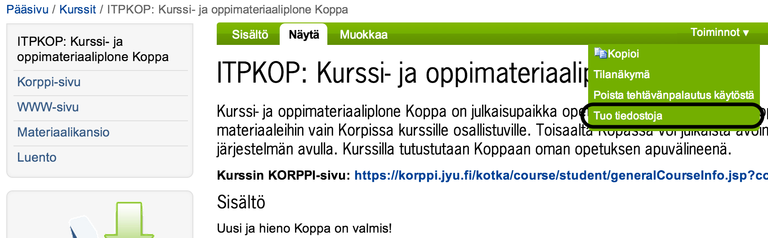
Tiedostot valitaan omalta koneelta ja siirretään Koppaan
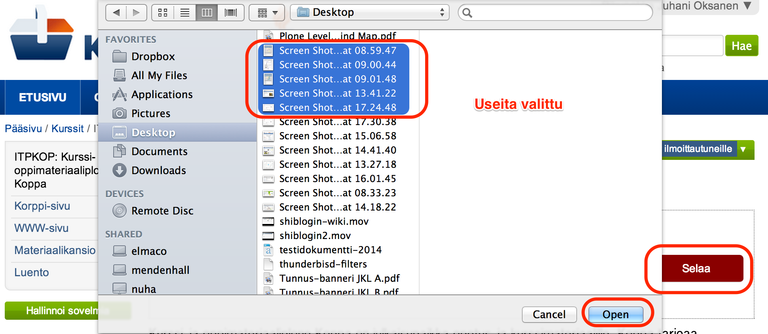
Tuodut tiedostot näkyvät normaalisti Sisältö-välilehdellä
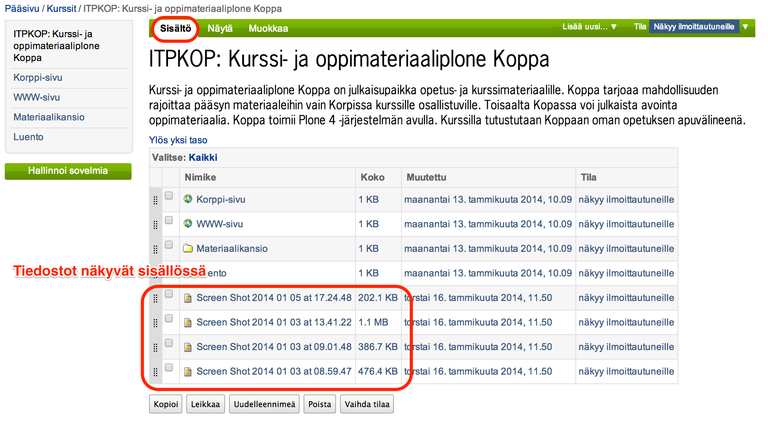
Yhteenveto tehtävänpalautuksesta opiskelijalle
Opiskelija voi:
- Palauttaa tehtävän helposti
- Muokata palautetun tehtävän versiota ennen kuin opettaja on ottanut sen tarkistettavaksi
- Sallia tai hylätä plagiaatintunnistuksen käytön (lue lisää plagiaatintunnistuksesta Jyväskylän yliopistossa)
- tai halutessaan rajoittaa työn tallentumista vertailutietokantaan
- Nähdä omat palautetut tehtävät kurssikohtaisesti jaoteltuna
Opiskelija palauttaa tehtävän Koppaan:
- Valitse kurssi, jolle haluat palauttaa tehtävän.
- Hae palautettava tiedosto omalta koneeltasi.
- Hyväksy plagiaatintunnistus ja klikkaa tallenna-nappia.
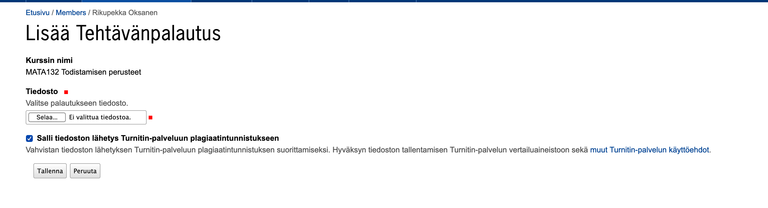
Plagiaatintunnistuksen sopimus hyväksytään tehtävänpalautuksen yhteydessä.
Opiskelija näkee tehtävänpalautukset omassa kansiossaan, jonne pääsee oikeasta yläreunasta kohdasta
Oma Nimi -> Oma kansio
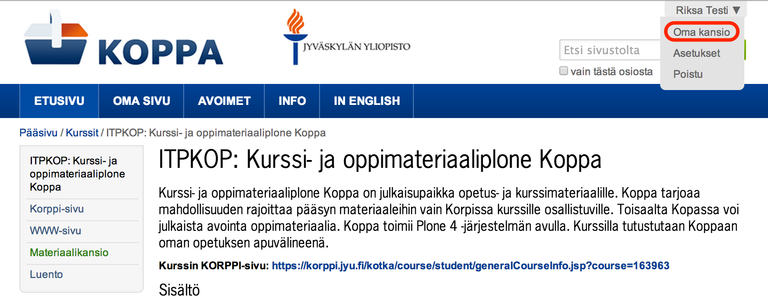
Omassa kansiossa näkyvät kaikki tehtävänpalautukset: